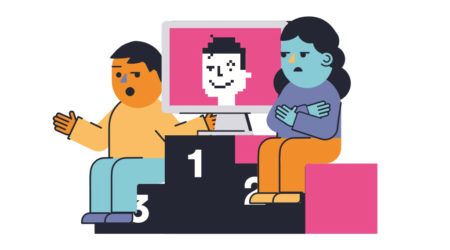Daudzi Windows 10 lietotāji ir ziņojuši, ka ir saskārušies ar kļūdu Page Fault In Nonpaged Area. Lapas kļūda nepagatavotā apgabalā kļūda ir viens no šausmīgajiem nāves zilā ekrāna ziņojumiem, kuru nevēlaties redzēt. Tas var jūs gan sarūgtināt, gan novērst grūtības.

Ja esat saskāries ar kļūdu Windows 10 lapas kļūda nepagatavotā apgabalā, izpildiet šajā ziņojumā sniegtos risinājumus, lai to novērstu.
Kas ir lapas kļūda nepagaidītā apgabala kļūdā
Daudzi Windows lietotājiem ir ziņojuši par kļūdu Lapas kļūda neapmeklētajā apgabalā (vai PAGE_FAULT_IN_NONPAGED_AREA). Šī ir kļūda BSOD (Blue Screen of Death (Blue Screen of Death) ar kļūdas kodu)Apturēt: 0x00000050 (0xCD3DD628, 0x00000001, 0x804EFC9A, 0x00000000).
kā atvērt mac uzdevumu pārvaldnieku

Sastopoties ar kļūdu Lapas kļūda nepopētajā apgabalā, iespējams, redzēsit arī dažus erozus, piemēram:
- Draiveri nosauc tādus mums kā ntfs.sys vai ntoskrnl.exe
- Apturēt: 0X00000050 (00000050 kļūda)
- STOP: 0x50 utt
STOP: 0x00000050 kļūda ir norāde uz to, ka sistēma pieprasīja lapas atmiņu turpināt darboties, tomēr lapa nebija pieejama, un Windows OS nevar turpināt procesu, kurā tas darbojās.
Kļūdas Lapas kļūda nepapildinātajā apgabalā rezultāti var būt kaitīga restartēšanas cilpa, ar dažām nelabvēlīgām sekām, tostarp:
- Bieži crashing OS
- Zaudēti vērtīgi dati
- Aparatūras darbības traucējumi
- Nepieejamas programmas operētājsistēmā Windows OS
Kas izraisa lappuses kļūmi nepazīmētā apgabala kļūdā
Korporācija Microsoft atzīmē, ka kļūdas ar lapu 00000050 lappuses kļūdas nenoturētajā apgabalā cēlonis var būt programmatūras vai aparatūras problēmas, tostarp:
- Pārtraukts Windows atjauninājums vai nepilnīgi Windows atjauninājumu ielāpi
- Draiveru konflikti vai nesaderīgas trešo pušu programmas (piemēram, printeri un AV programmas)
- Nepareiza RAM
- Bojāta atmiņa
- Bojāti reģistra faili
- Ļaunprātīga programmatūra jūsu datorā
Kā novērst lapas kļūdu nepiederošā apgabala kļūdā operētājsistēmā Windows 10
Lai novērstu problēmu, izmantojiet šādus risinājumusHLapas kļūda nepārietā apgabala kļūdā sistēmā Windows 10:
Iepriekšējie risinājumi
Pirms turpināt risinājumusHLapas kļūda nepārietā apgabala kļūdā operētājsistēmā Windows 10 varat veikt šādus risinājumus, lai pārliecinātos, ka jums nav sistēmas kļūdas:
- Pārstartējiet datoru un mēģiniet procesu vēlreiz un pārbaudiet, vai problēma ir atrisināta.
- Skenējiet datoru, izmantojot pret ļaunprātīgu programmatūru : Rīkojieties šādi, lai noņemtu ļaunprātīgu programmatūru vai vīrusu, kas, iespējams, bloķē Windows atjaunināšanas procesu.
- Uz laiku atspējot jūsu trešo pušu antivīrusu vai ugunsmūri programmu, ja tāda ir, mēģiniet vēlreiz, lai izdrukātu drukājamo dokumentu.
Ja šie risinājumi nenovērš kļūdu lappusē nepārietā apgabalā sistēmā Windows 10, varat pāriet uz šiem tehniskajiem risinājumiem.
Piezīme: Pirms sākat izmantot šos risinājumus, pārliecinieties, vai esat izveidojis Windows atjaunošanas punktu gadījumam, ja kaut kas noiet greizi.
1. labojums: Atsauciet nesen veiktās Windows izmaiņas
Lai labotuLapas kļūda nepārietajā apgabalāizmantojot šo metodi, vispirms ir jāsāk logi. Jums vajag pirmos startējiet Windows drošajā režīmā pēc tam turpiniet atsaukt nesen instalētās izmaiņas datorā.
Drošais režīms izslēdz visas nebūtiskās lietojumprogrammas un Windows palaišanas laikā atspējo komponentus, kas nav galvenie, un nodrošina, ka darbojas tikai visstabilākie draiveri.
kā padarīt rīkjoslu pazūd
Lai Windows 10 datoru palaistu drošajā režīmā:
- Noklikšķiniet uz pogas Sākt.
- Atlasiet ikonu Barošana.
- Nospiediet taustiņu Shift uz leju un noklikšķiniet uz Restartēt.
- Jaunajā izvēlnē atlasiet Traucējummeklēšana> Papildu opcijas> Startēšanas iestatījumi.
- Noklikšķiniet uz Restartēt.
- Jūsu dators tiks restartēts, parādot izvēlni - izvēlieties 4. opciju, lai iespējotu drošo režīmu (vai 5. opciju, lai izvēlētos drošo režīmu ar tīklu).
Drošajā režīmā varat palaist pretvīrusu programmatūru, lai noņemtu ļaunprātīgo programmatūru, kas varētu izraisīt problēmu, vai atinstalēt neseno Windows atjauninājumu, kas varētu izraisītLapas kļūda nepārietajā apgabalākļūda.
2. labojums: atinstalējiet trešo pušu antivīrusu programmas
Daži sensitīvi antivīrusi var dot nepatiesu pozitīvu informāciju, kas var apturēt jūsu palaisto programmu. Citi nav saderīgi un var izraisīt draiveru konfliktus datorā. Ja pēc antivīrusu programmatūras atspējošanas jūs joprojām redzat kļūdas rezultātu, risinājums var būt tā atinstalēšana.
Pirms atinstalējat programmu, veiciet pilnu sistēmas skenēšanu, lai pārliecinātos, ka neviena ļaunprātīga programmatūra netraucē jūsu sistēmas darbībām un neizraisa resursdatora procesa kļūdu. Veicot pilnu sistēmas skenēšanu, tiks noņemtas visas ļaunprogrammatūras un citas saistītas ļaunprogrammatūras, kuras var izraisīt.
Labot # 3:Pārbaudiet, vai cietajā diskā nav kļūdu
Lai pārbaudītu, vai cietajā diskā nav kļūdu, diska un atmiņas pārbaudes tiks veiktas, izmantojot Windows iebūvēto rīku, lai pārbaudītu diska integritāti. Tas pārbauda dirk kļūdas un izlabo daudzu tipisko kļūdu, piemēram,Lapas kļūda nepārietajā apgabalākļūda (STOP: 0x00000050).
Lai komandrindā veiktu sistēmas failu pārbaudi, palaidīsit achkdskkomandu savā Windows:
- Nospiediet Uzvar taustiņu + S
- Ierakstiet CMD, lai atvērtu komandu uzvedni
- Klikšķis ' Izpildīt kā administratoram . ”
- Ierakstiet (vai copy-paste) ' chkdsk c / f Un nospiediet taustiņu Enter.
Pagaidiet, līdz šis SFC process ir pabeigts, restartējiet ierīci un pārbaudiet, vai tas ir atrisināts. Funkcija'chkdsk C: / f'komanda ir noteikt un novērst diska problēmas.
Ja vēlaties labot diska fiziskās problēmas, ievērosiet to pašu procesu. Tomēr aizstāsit f ar r, piemēram, type (vai copy-paste) 'chkdsk C: / r'komandu. Abas komandas varat palaist vienlaicīgi, ierakstot “chkdsk C: / f / r”. Tas palīdzēs jums noteikt un novērst cietā diska kļūdas.

Restartējiet datoru, lai redzētu, vai šis process novērš kļūdu PAGE FAULT IN NONPAGED AREA (vai PAGE_FAULT_IN_NONPAGED_AREA).
4. labojums: Palaidiet Windows atmiņas dogonistisko rīku
Viens no STOP cēloņiem: 0x00000050 ir problēma ar brīvpiekļuves atmiņu (RAM). Piemēram, kad nedarbojas datora RAM.
Windows atmiņas diagnostika ir iebūvēts Windows rīks, kas var pārbaudīt, vai ir problēmas ar datora atmiņu, un ziņot par konstatētajām problēmām. Lai atvērtu Windows atmiņas diagnostikas rīku:
- Nospiediet Uzvar Taustiņš + S
- Meklēšanas lodziņā ierakstiet ' atmiņas diagnostika . '
- Windows atmiņas diagnostika sniegs jums divas iespējas:
- Ieteicamā opcija ir “Restartēt datoru tūlīt un nekavējoties pārbaudiet, vai nav problēmu”.
- Otrā iespēja ir “Pārbaudīt problēmas nākamajā reizē, kad startējat datoru”. Tas ļaus datoram veikt skenēšanu pirms Windows operētājsistēmas ielādes.

- Izvēlieties sev piemērotāko variantu.
Uzgaidiet, vai procesi ir pabeigti, un pārbaudiet, vai ir kādas problēmas ar RAM, lai virzītu nākamo darbību.
5. labojums: atspējojiet automātisko peidžeru
Atspējojot automātisko peidžeru, Windows OS var arī novērst kļūdu Lapas kļūda nenoturētajā apgabalā.
Lai atspējotu automātisko peidžeru sistēmā Windows 10:
- Nospiediet Uzvar taustiņu + E
- Kreisajā rūtī ar peles labo pogu noklikšķiniet ieslēgts Šis dators
- Atlasiet Rekvizīti> Sistēmas papildu iestatījumi > pēc tam atlasiet Veiktspējas iestatījumi .
- Veiktspējas iestatījumu logā atlasiet Papildu cilni.
- Kad esat cilnē, atlasiet Mainīt > pēc tam noņemiet atzīmi no opcijas Automātiski pārvaldīt peidžeru faila lielumu visiem diskiem .
- Klikšķis labi un saglabājiet iestatījumus> pēc tam rrestartējiet datoru.
Labot # 6: atjauniniet draiverus
Viena no lietām, kas var izraisīt kļūdu Lappuses kļūda nepagatavotā apgabalā, ir kļūdains vai novecojis ierīces draiveris datorā. Ja disks ir kļūdains vai novecojis, varat to atspējot, atjaunināt vai atinstalēt, pēc tam to atkārtoti instalēt. Lai to izdarītu:
- Nospiediet Windows + R
- Palaist dialoglodziņā ierakstiet devmgmt.msc un nospiediet Enter .
- Atrodiet draiverus, kuriem ir dzeltenā izsaukuma zīme .
- Katrā identificētajā diskā Ar peles labo pogu noklikšķiniet > pēc tam atlasiet Atjaunināt draivera programmatūru. Pēc tam jūs to izdarīsit izpildiet ekrānā redzamos norādījumus.
- Ja nevarat atjaunināt bojāto draiveri, atspējojiet vai atinstalējiet to. Draiveris tiks atjaunināts nākamajā Windows atjauninājumā.
Piezīme. Pēc tam jums vajadzētu turpināt atjaunināt Windows, lai iegūtu pašreizējās draivera versijas.
Labot # 7: Pārbaudiet RAM (fiziski)
Visbiežāk RAM ir galvenais vaininieks, ja rodas kļūda lappusē, kas nav saistīta ar lapu. Parasti tas notiek, kad RAM ir kļuvis bojāts. Ja datorā ir instalētas vairākas RAM mikroshēmas, jūs varat novērst problēmu, vienkārši noņemot slikto mikroshēmu un atstājot pārējo.
Windows 10 atjauninājumu neizdevās instalēt
Ja datorā ir tikai viena operatīvā atmiņa un esat pārliecinājies, ka tā avotsSTOP: 0x00000050kļūda ir no RAM, veiciet šādas darbības:
- Pilnībā izslēdziet datoru.
- Izņemiet akumulatoru un atvienojiet visus strāvas vadus.
- Atvienojiet RAM sloksni.
- Pareizi ievietojiet RAM sloksni.
Pārstartējiet datoru un pārbaudiet, vai ir novērsta kļūda Lappuses kļūda nepārietajā apgabalā.
Iesaiņošana
Mēs uzskatām, ka no šī raksta varat uzzināt, kas var izraisīt kļūdu LAPAS KĻŪDA NEPAGATAVOTĀ JOMĀ. Jums ir arī vairākas metodes, kā novērst kļūdu PAGE FAULT IN PAGAMBOTĀ ZONĀ.
Vai vēlaties saņemt akcijas, piedāvājumus un atlaides, lai iegūtu mūsu produktus par labāko cenu? Neaizmirstiet abonēt mūsu biļetenu, zemāk ievadot savu e-pasta adresi! Saņemiet jaunākās tehnoloģijas ziņas savā iesūtnē un pirmais izlasiet mūsu padomus, lai kļūtu produktīvāks.